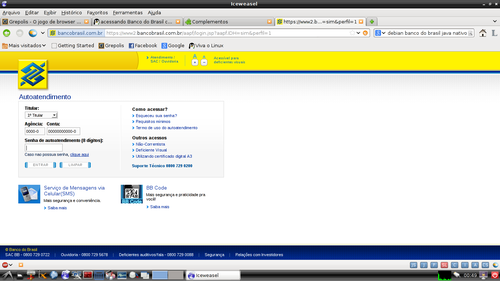Banco do Brasil com Java nativo no Firefox/Iceweasel - Instalação no Debian
Publicado por Leomar de Oliveira em 22/02/2013
[ Hits: 21.725 ]
Banco do Brasil com Java nativo no Firefox/Iceweasel - Instalação no Debian
Para saber se esta é a sua versão, digite:
java -version
Deve aparecer:
java version "1.6.0_24"
OpenJDK Runtime Environment (IcedTea6 1.11.5) (6b24-1.11.5-1)
OpenJDK 64-Bit Server VM (build 20.0-b12, mixed mode).
Obs.: Pode ser 32 bits, dependendo de seu kernel.
Se necessário, atualize:
sudo apt-get update
$ sudo apt-get upgrade
Instale o IcedTea plugin:
sudo apt-get install icedtea-7-plugin
Está quase pronto.
No Firefox (ou Iceweasel), digite na barra de endereços:
about:config
Vai pedir para você ser cuidadoso(a), aceite. Na barra de pesquisa do config, digite:
dom.ipc.plugins.java.enable
Caso sua versão tenha um comando diferente, procure por Java e plugin na mesma linha e deixe como: "true".
Dê um clique duplo para alterar para true. Se já estiver true, não precisa fazer nada.
Aqui eu ainda instalei uma extensão do Iceweasel (quickjava), mas talvez não seja necessário.
Para instalar, vá em:
→ Ferramentas → Complementos → Adicionar → Digite: quickjava
Instale, reinicie o seu Firefox e boa!!! É só abrir e... ...como eu, ficar triste por verificar que está no vermelho.
A vantagem é que o Java atualiza com o update!
Tecla queimada - como trocar por uma menos usada
Ark e problemas com arquivos .rar no Slackware
Slackware com Alsa: sem som no notebook [Resolvido]
Configuração do Synaptics - Mouse e Touchpad
Como criar um whatsapp com telefone fixo
Criando e usando arquivos de propriedades em Java
POO - Conceitos de herança e composição
Compilando OpenJDK e IcedTea no Slackware usando SlackBuild de AlienBOB
Convertendo Matriz para Lista em Java e Lista para Matriz
Instalando Tomcat e JDK com apt-get (Debian)
Eu nunca tive problema em utilizar o site do Banco do Brasil com o java + icedtea, não precisei recorrer a nenhum procedimento. Será que isso é questão de distribuição?
[1] Comentário enviado por lucaspatis em 22/02/2013 - 17:50h:
Eu nunca tive problema em utilizar o site do Banco do Brasil com o java + icedtea, não precisei recorrer a nenhum procedimento. Será que isso é questão de distribuição?
Eu tive dor de cabeça. Não abria a página de acesso e não reconhecia o java instalado
Caramba vei muito boa sua dica, há dias eu vinha penando em utilizar o windows por causa do internet banking da caixa mas agora já era, show!!!
Sou mais um salvo pela dica! Agora posso ver meu saldo negativo mais satisfeito com o velho OpenJDK! Não instalei extensão do Iceweasel (quickjava) e aparentemente não fez falta alguma...
Leomar de Oliveira obrigado pela informação! Funcionou aqui também.
Estava com a versão icedtea-6-plugin instalada e o BB não a identificou no Iceweasel.
Instalei o icedtea-7-plugin (e todas as dependências). Habilitei o dom.ipc.plugins.java.enable conforme informado e testei o java no site da própria Oracle: http://www.java.com/pt_BR/download/testjava.jsp
Notem que aparece a identificação como Java SE 7 Update 25 da própria Oracle! Logo qualquer sistema que chamar pelo java será notificado como se fosse o java original.
Detalhe: o Banco do Brasil abriu uma página de ajuda para usuários Linux: https://seg.bb.com.br/linux/linux.html
Lá informa que o Icedtea e o OpenJDK é incompatível! E instruo o usuário a removê-lo antes de instalar a versão Java da Oracle. Além disso, o que pode ser útil para algum outro usuário, instrui verificar alguns arquivos na pasta do usuário relacionados à sistemas anteriores do controverso "Módulo de Segurança" que possivelmente impedem o funcionamento correto. Eu não encontrei nenhum desses arquivos na minha máquina. Mas deixo as instruções:
1. Acessar diretório do usuário através do Terminal
2. Digite o comando ls -la | grep gbas para listar os arquivos do Módulo de Segurança.
3. Digite o comando rm -r .*gbas* para apagar todos os arquivos temporários do Módulo de Segurança.
4. Digite o comando ls -la | grep gbas para verificar se os arquivos do Módulo de Segurança foram de fato excluídos.
(Caso nenhum arquivo seja listado é porque todos os arquivos solicitados foram removidos com sucesso.)
Obrigado! Funcionou perfeitamente sem precisar alterar o config do iceweasel.
Patrocínio
Destaques
Artigos
Programa IRPF - Guia de Instalação e Resolução de alguns Problemas
Criando uma Infraestrutura para uma micro Empresa
Criar entrada (menuentry) ISO no Grub
Como gerar qualquer emoji ou símbolo unicode a partir do seu teclado
Dicas
Instalando o Pi-Hole versão v5.18.4 depois do lançamento da versão v6.0
Instalar o VIM 9.1 no Debian 12
Como saber o range de um IP público?
Muitas dificuldades ao instalar distro Linux em Notebook Sony Vaio PCG-6131L (VPCEA24FM)
Tópicos
Dock do debian está muito pequena (1)
Instalei Windows 11 e não alterou o Grub do Debian (0)
Linux Mint (21.2) não reconhece teclado mecanico RASEC da PCYES (2)
Top 10 do mês
-

Xerxes
1° lugar - 79.715 pts -

Fábio Berbert de Paula
2° lugar - 58.875 pts -

Buckminster
3° lugar - 23.410 pts -

Mauricio Ferrari
4° lugar - 19.193 pts -

Alberto Federman Neto.
5° lugar - 17.648 pts -

Diego Mendes Rodrigues
6° lugar - 15.353 pts -

Daniel Lara Souza
7° lugar - 15.365 pts -

edps
8° lugar - 15.212 pts -

Alessandro de Oliveira Faria (A.K.A. CABELO)
9° lugar - 14.756 pts -

Andre (pinduvoz)
10° lugar - 12.531 pts